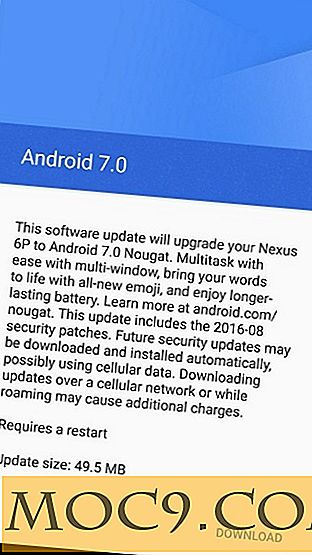Duyệt tin nhắn Gmail theo biểu tượng với PhilterIt
Làm thế nào để bạn tìm thấy các thư email quan trọng trong tài khoản Gmail của bạn? Bạn có thể sử dụng kết hợp bộ lọc / nhãn hoặc có thể bạn chỉ cần sử dụng thanh tìm kiếm của Gmail. Tuy nhiên, bạn cũng có thể muốn duyệt qua thư Gmail theo biểu tượng vì hình ảnh hấp dẫn hơn rất nhiều.
PhilterIt là một tiện ích Inbox và Chrome trực quan cho phép bạn thêm các biểu tượng vào thanh bên Gmail, giúp dễ dàng truy cập và ưu tiên các thông báo email từ người và thương hiệu. Từ thanh bên, bạn sẽ có thể xem có bao nhiêu thư chưa đọc mà bạn có từ mỗi người gửi; số lượng chưa đọc được hiển thị ở góc trên bên phải của mỗi biểu tượng.
PhilterIt giúp bạn dễ dàng duyệt qua các thư Gmail theo biểu tượng. Giao diện trực quan ấn tượng này cũng có thể được lọc. Sau đây là hướng dẫn thiết lập và sử dụng PhilterIt.
1. Bạn sẽ cần thêm tiện ích mở rộng PhilterIt cho Gmail vào Chrome. Thật không may nó không có sẵn cho bất kỳ trình duyệt khác, nhưng họ có một giao diện Web tuyệt vời mà bạn có thể muốn thử trên máy tính hoặc thiết bị di động của bạn.
2. Truy cập tài khoản Gmail hoặc Google Apps của bạn và bạn sẽ thấy ngay thanh bên PhilterIt ở phía bên phải của trang. Nhấp vào nút "Bắt đầu" màu xanh lam trong thanh bên.

3. Bạn sẽ được chuyển đến tab mới, nơi bạn sẽ cần cấp cho PhilterIt quyền truy cập tài khoản Google của bạn. Thao tác này sẽ đưa bạn trở lại email của bạn.

4. Tiếp theo, PhilterIt sẽ bắt đầu quét email của bạn trong ba mươi ngày qua. Nếu bạn có số lượng email lớn, quá trình này có thể mất vài phút.
5. Khi quét xong, bạn có thể chọn người và thương hiệu mà bạn muốn xuất hiện trong thanh bên PhilterIt, chỉ cần nhấp vào các biểu tượng mà bạn muốn giữ lại. Bạn cũng sẽ thấy số lượng thư mà bạn có từ thương hiệu đó, điều này có thể giúp bạn dễ dàng chọn thư nào hơn.

Nếu có một số người hoặc thương hiệu không có biểu tượng hoặc bạn chỉ muốn sử dụng hình ảnh khác cho những biểu tượng có biểu tượng, bạn có thể tải lên biểu tượng để sử dụng từ máy tính của mình (nhấp vào nút “biểu tượng tải lên”).
Cách khác, bạn có thể chỉ cần nhấp vào nút "Chọn tất cả" ở đầu thanh bên (để bao gồm tất cả mọi người) và sau đó nhấp vào nút "Xong".
6. Khi bạn hoàn tất, thanh bên sẽ được hiển thị ở chế độ xem tối đa (hai cột). Bất cứ lúc nào, bạn có thể nhấp vào biểu tượng "PhilterIt" (ngay phía trên nó) để thu nhỏ thanh bên và hiển thị các biểu tượng nhỏ trong một cột đơn.

Bạn cũng có thể nhấp vào nút “Quản lý” để quản lý các biểu tượng của bạn - xóa mọi người và thương hiệu, thêm biểu tượng, v.v. Lưu ý: Nếu bạn không thêm biểu tượng vào nhãn hiệu thì sẽ rất khó để biết chúng là gì. Ngoài ra, vì các biểu tượng trong suốt, bạn có thể muốn chuyển sang nền màu đồng nhất để chúng dễ nhìn hơn.
7. Cuối cùng, khi duyệt qua các biểu tượng, bạn cũng có thể sử dụng menu “Philter By” để lọc chúng theo cá nhân hoặc thương hiệu. Bạn cũng có thể sử dụng thanh tìm kiếm để tìm kiếm thông qua các biểu tượng nếu bạn biết chính xác những gì bạn đang tìm kiếm.

Khi bạn nhấp vào biểu tượng, email từ thương hiệu đó sẽ xuất hiện cùng với biểu tượng và thanh tìm kiếm (bạn có thể tìm kiếm qua email từ thương hiệu đó).
Sử dụng PhilterIt để duyệt thư Gmail bằng biểu tượng chắc chắn giúp tìm kiếm thư email dễ dàng và thú vị. Hãy cho chúng tôi biết nếu bạn có phương pháp khác để duyệt thư gmail của mình một cách trực quan.

![Sử dụng DriveDroid để cài đặt bất kỳ bản phân phối Linux nào từ Android [Root required]](http://moc9.com/img/drivedroid-installation.png)